Методична розробка уроку
Міністерство освіти і науки України
Департамент освіти і науки Дніпропетровської облдержадміністрації
Професійно-технічне училище №2 м. Дніпро
МЕТОДИЧНА ПРОБЛЕМА (ТЕМА)
Побудова та форматування таблиць у текстовому процесорі Word
Ткаченко Лариса Анатоліївна
майстер виробничого навчання
48083, м. Дніпро
Вул. Новоселіська, 27
e-mail: ptu-2dp@ukr.net
ЗМІСТ
ВСТУП
1. Теоретична частина
1.1. Додавання таблиць у текстовий документ
1.2. Виділення об’єктів таблиці
1.3. Форматування таблиці
1.4. Додавання рядків та стовпців в таблиці
1.5. Об’єднання та розбиття клітинок в таблиці
2. Практична частина
2.1. Інструкційно-технологічна картка
2.1.1. Завдання 1
2.1.2. Завдання 2
2.1.3. Завдання 3
2.1.4. Завдання 4
2.2. Фотозвіт
3. Реферат
4. Моніторинг якості освіти з професійно-практичної підготовки за професією «Оператор з обробки інформації та програмного забезпечення»
СПИСОК ВИКОРИСТАНИХ ДЖЕРЕЛ
ВСТУП
Щоденно, сучасна людина отримує велику кількість інформації. Цю інформацію людині треба впорядковувати, обробляти й порівнювати, а найзручніший спосіб це зробити – використовувати таблиці.
У повсякденному житті ми зустрічаємося з різними текстовими документами, які містять не тільки текстовий фрагмент, а й таблиці. Наприклад, розклад уроків, розклад руху транспорту, табель успішності, різні відомості тощо. Без таблиці важко, а інколи й неможливо правильно розташувати текст, розділити його за певними змістовими ознаками.
Сучасні текстові процесори надають можливість користувачам застосовувати в документах, крім тексту та рисунків, цілий ряд об’єктів іншої структури. Серед цих об’єктів, мабуть, найважливішими є таблиці, вони зустрічаються майже в кожному документі.
Таблиці дозволяють організовувати інформацію у вигляді рядків та стовбців, що дуже зручно для представлення даних. В таблиці заносяться факти та цифри, на які читач може не звернути увагу в тексті, але які дуже наглядно представляються в таблицях [1].
Таблиця в Microsoft Word - це прямокутний об’єкт, який складається з прямокутних клітинок, розміщених за рядками та стовпцями.
Таблиця складається з:
- рядків – відображають інформацію по горизонталі;
- стовпців – відображають інформацію по вертикалі;
- комірок – це клітинка на місці перетину рядків та стовпців.
Перетин рядка і стовпчика визначають комірку, в якій може зберігатися слово, речення, число, формула чи картинка.
Microsoft Word надає багатий вибір можливостей утворення та оформлення таблиць: зручне форматування тексту клітинок, різноманітні варіанти рамок, сортування даних тощо. Крім того, в таблиці Microsoft Word можна навіть додавати формули, хоч можливості Word щодо цього значно поступаються можливостям електронних таблиць Microsoft Excel.
Мета роботи – з’ясувати поняття, основні принципи роботи з таблицями у текстовому редакторі Microsoft Word, проаналізувати основні можливості і способи роботи з ними.
Об’єкт дослідження – текстовий редактор Microsoft Word.
Предмет дослідження – особливості побудови і функціонування таблиць у Microsoft Word, можливості і способи їх використання.
ПЛАН
уроку виробничого навчання
Тема програми: «Технологія обробки інформації».
Тема уроку: «Побудова та форматування таблиць у текстовому процесорі Word».
Мета уроку:
пізнавальна: ознайомити учнів з основними шляхами побудови таблиць.; форматуванням таблиць; обробкою табличної інформації;
розвиваюча: урізноманітнити процес формування вмінь та навичок створення та обробки табличної інформації, розвивати пізнавальну активність та самостійність, культуру навчально-виробничої праці, вміння та навички самовдосконалення в обраній професії;
виховна: виховувати дбайливе відношення до обладнання, матеріалів, інструменту, повагу до своєї професії, дисципліну, сумлінність, відповідальність, ініціативу, наполегливість.
Тип уроку: комбінований.
Обладнання: ПК, програмне забезпечення, пакет прикладних програм ms Office 2019.
Наочність:
Плакати з охорони праці та техніці безпеки, пристрої та носії інформації для індивідуальної роботи, демонстраційні матеріали, інструкційно-технологічна картка до теми «Створення таблиць».
Хід уроку:
І. Організаційна частина:
перевірка присутніх на уроці;
готовність робочих місць та обладнання;
виконання вимог охорони праці.
ІІ. Вступний інструктаж
1. Повідомлення теми та мети уроку.
2. Перевірка знань попереднього матеріалу.
Аналіз виконаних домашніх практичних завдань (Створення списків. Оформлення різних видів виділень у тексті. Набір переліків, пояснень, приміток, цитат, епіграфів. Створення виносок. Форматування буквиці. Створення та використання стилів і шаблонів. Створення змісту. Набір заголовків).
Систематизація теоретичного матеріалу за минулий урок за допомогою усної відповіді.
3. Викладання нового матеріалу, техніка безпеки.
Вставлення таблиці.
Малювання таблиць.
Перетворення тексту в таблицю.
Вставлення шаблону таблиці з колекції відформатованих і заповнених зразками даних Експрес-таблиць.
Форматування, редагування таблиці (Додаток 1, Додаток 2).
4. Закріплення матеріалу вступного інструктажу, правил з охорони праці.
Усне тестування учнів з метою виявлення залишкових знань з теоретичного матеріалу уроку.
Пробне виконання учнями прийомів роботи, що їх показав майстер.
Контроль виконання правил техніки безпеки та охорона праці при роботі у комп’ютерній майстерні.
ІІІ. Розподіл завдання учням
Увімкнути комп’ютер. Запустити Microsoft Word. Створити документ Microsoft Word. Створити таблицю.
ІV. Поточний інструктаж
1. Цільові обходи майстром робочих місць.
2. Перевірка правильності організації учнями робочих місць та правильність виконання трудових прийомів.
3. Послідовність та правильність виконання технологічного процесу.
4. Перевірка умінь використання інструкційно-технологічних карт.
5. Перевірка умінь використання інструментів, пристосувань та обладнання.
6. Виявлення прогалин у знаннях учнів, своєчасне їх ліквідування.
7. Оцінка якості робіт в ходу виконання завдання.
8. Застосування набутих знань на практиці.
V. Заключний інструктаж
Підведення підсумків роботи учнів на уроці:
1. Аналіз правильності виконання завдання.
2. Дотримання інструкційно-технологічних карт.
3. Розбір типових помилок.
4. Якість робіт кожного учня, та засоби усунення помилок.
5. Досягнення мети та задач роботи [4].
VI. Домашнє завдання
Опрацювати теоретичний матеріал до теми за електронними довідниками MS Office.
Закріпити вміння створення таблиць на ПК.
Додаток 1
МАТЕРІАЛ ДО ВСТУПНОГО ІНСТРУКТАЖУ
Таблиця – це перелік систематизованих цифрових даних або будь-яких інших відомостей, розміщених у певному порядку за графами.
Структура таблиці:
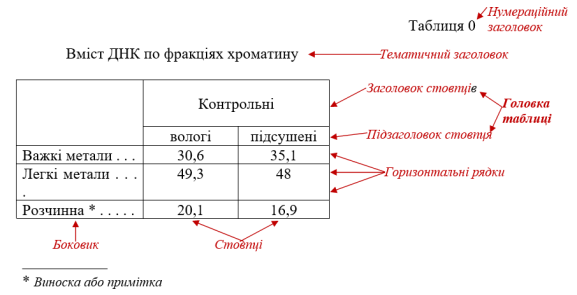
Малюнок 1 – Структура таблиці
Дані, подані в таблиці, виглядають компактно і зручні для сприймання. Таблиця складається зі стовпців і рядків, на перетині яких знаходяться клітинки. Стовпці, рядки, клітинки є об’єктами таблиці. Таблиця у Word 2019 може містити до 63 стовпців і довільну кількість рядків. У клітинках таблиці можуть розміщуватися текст, числа, рисунки, формули і навіть інші таблиці. Висота рядків і ширина стовпців таблиці може бути різною. Кілька клітинок можуть бути об’єднані в одну, а деякі з клітинок можуть бути розділені на кілька.
Орієнтація тексту в клітинці може бути горизонтальною або вертикальною. Для різних об’єктів таблиці можна встановити межі різного типу та різну заливку [2].
Таблиця як об’єкт текстового документа має такі властивості:
- розмір таблиці – задається шириною таблиці в сантиметрах або у відсотках від ширини сторінки;
- кількість стовпців і рядків у таблиці;
- вирівнювання таблиці на сторінці – може набувати таких значень: за лівим краєм, за правим краєм, по центру;
- обтікання таблиці текстом – може набувати таких значень: без таблиці; обтікання, з обтіканням навколо;
- межі таблиці – задаються кольором, типом і шириною меж всієї таблиці або окремих її об’єктів;
- заливка об’єктів таблиці – задається кольором і візерунком та ін.
![]()
ДОДАВАННЯ ТАБЛИЦЬ У ТЕКСТОВИЙ ДОКУМЕНТ
Таблиця – це графічний об’єкт текстового документа, який складається із стовпців і рядків на перетині яких знаходяться клітинки таблиці.
У клітинках таблиці можуть міститися дані різних типів: числові, текстові, графічні.
В текстовому процесорі Word існує декілька способів вставлення таблиць у документ: графічний спосіб додавання таблиці та командний спосіб додавання таблиці.
Графічний спосіб додавання таблиці: потрібно перейти на вкладку Вставлення та обрати в автоматичному режимі кількість рядків та стовпців нової таблиці. Максимальна розмірність в даному методі 10х8 (мал. 3). Для вставлення таблиці в документ, необхідно клацнути ЛКМ на останній виділеній клітинці.
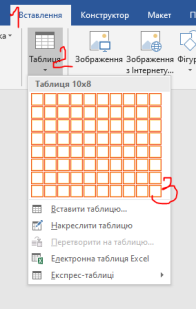
Малюнок 3 – Графічний спосіб додавання таблиці
Ще один варіант побудови таблиці найменш застосовуваний, але теж іноді дуже потрібний. Для його застосування потрібно перейти на вкладку Вставлення та обрати Накреслити таблицю (мал. 4).

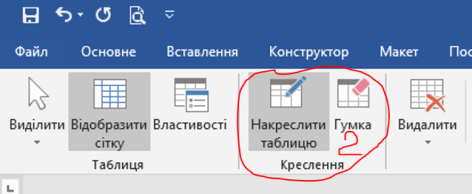
Малюнок 4 – Створення таблиці інструментом «Накреслити таблицю»
В даному випадку з’являються два основних інструменти Олівець та Гумка, за допомогою яких і будується таблиця.
Останній спосіб побудови таблиці – командний. Даний спосіб додавання таблиці – найбільш ефективний для створення таблиць. В даному випадку для того, щоб створити таблицю необхідно перейти на вкладку Вставлення/Вставити таблицю/Розмір таблиці/Вказати кількість полів та кількість стовпців/Ок (мал. 5).
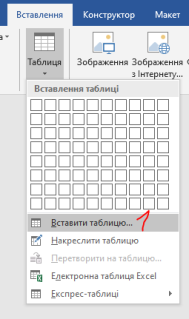
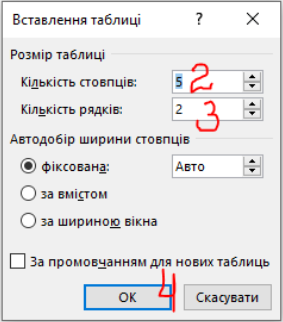
Малюнок 5 – Командний спосіб додавання таблиці
Після виконання зазначених вище команд в документі буде створена порожня таблиця із заданою кількістю стовпців та рядків, а на стрічці команд з’являться дві додаткові вкладки Конструктор таблиць і Макет (мал. 6).
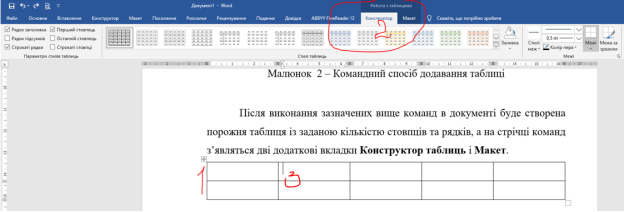
Малюнок 6 – Створення таблиці
Тепер можна почати вводити дані в таблицю, для цього потрібно клацнути лівою клавішею миші всередині клітинки – з’явиться курсор, який позначатиме місце введення першого символу (мал. 6).
Під час уведення даних в клітинки таблиці ширина поточного стовпця або висота рядка може змінюватись в залежності від кількості контенту, адже такий режим встановлено у програмі за замовчуванням.
Для послідовного переміщення курсора по клітинках в таблиці можна скористатись клавішею Tab (наступна клітинка таблиці) або Shift+Tab (попередня клітинка таблиці).
ВДІЛЕННЯ ОБ’ЄКТІВ ТАБЛИЦІ
Для виділення клітинок таблиці або самої таблиці потрібно виконати наступні операції:
виділення однієї окремої клітинки таблиці – необхідно перемістити вказівник до лівої межі клітинки, коли вказівник набуте наступного вигляду ⬈ клацнути лівою клавішею миші по клітинці;
виділення окремого рядка таблиці – необхідно перемістити вказівник до лівої зовнішньої межі рядка, коли вказівник набуте наступного вигляду ![]() клацнути лівою клавішею миші;
клацнути лівою клавішею миші;
![]() виділення окремого стовпця таблиці – необхідно перемістити вказівник до верхньої зовнішньої межі стовпця, коли вказівник набуте наступного вигляду клацнути лівою клавішею миші;
виділення окремого стовпця таблиці – необхідно перемістити вказівник до верхньої зовнішньої межі стовпця, коли вказівник набуте наступного вигляду клацнути лівою клавішею миші;
виділення всієї таблиці – необхідно зробити таблицю поточною, над її лівим верхнім кутом з’явиться маркер ![]() , клацнути по маркеру лівою клавішею миші;
, клацнути по маркеру лівою клавішею миші;
виділення декількох суміжних об’єктів – необхідно зробити таблицю поточною, виділити першу клітинку, далі затиснувши ліву кнопку миші, перетягти вказівник до останньої клітинки й відпустити кнопку;
виділення декількох не суміжних об’єктів – необхідно зробити таблицю поточною, виділити перший об’єкт, потім утримуючи затиснутою клавішу Ctrl, виділити решту інших об’єктів.
ФОРМАТУВАННЯ ТАБЛИЦІ
В текстовому редакторі Word можна швидко змінити стиль оформлення таблиць за допомоги галереї експрес-стилів або власноруч, задавши користувацькі налаштування.
Застосування експрес-стилів (мал. 7):
виділити таблицю або її фрагмент;
на вкладці Конструктор таблиць в групі Стилі таблиць розгорнути галерею стилів;
обрати потрібний стиль.
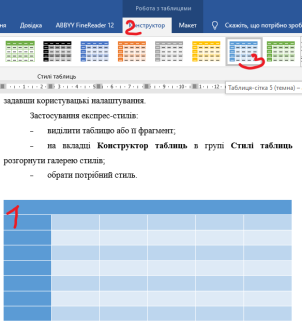
Малюнок 7 – Форматування таблиці за допомогою експрес-стилю
Налаштувати користувацький стиль таблиці можна декількома способами:
За допомогою використання інструментів групи Межі на вкладці Конструктор таблиць.
Необхідно виділити таблицю або її фрагмент;
в спадаючому списку Стиль пера обрати стиль лінії;
в спадаючому списку Товщина пера визначити товщину лінії;
в меню Колір пера визначити колір лінії;
розгорнути список інструменту Межі та обрати межі до яких будуть застосовані попередні налаштування;
заливку клітинкам можна надати за допомоги відповідного інструменту Заливка [2].
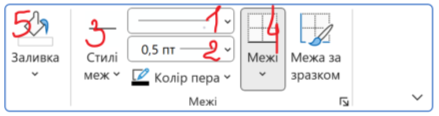
Малюнок 8 – Налаштувати користувацького стилю. Інструмент групи «Межі»
За допомогою діалогового вікна Межі й заливка (мал. 9).
Необхідно виділити таблицю або її фрагмент;
відкрити діалогове вікно групи Межі;
застосувати до клітинок таблиці наступні налаштування:
o тип межі;
o стиль лінії;
o колір лінії;
o ширина лінії;
налаштування параметрів заливки клітинок можна виконати на вкладці Заливка;
застосувати вказані налаштування натисканням на кнопку ОК.
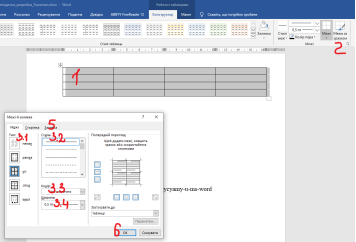
Малюнок 9 - Налаштувати користувацького стилю за допомогою вікна «Межі й заливка»
ДОДАВАННЯ РЯДКІВ ТА СТОВПЦІВ В ТАБЛИЦІ
1 спосіб. Для того, щоб додати новий елемент, необхідно навести вказівник миші між рядками або стовпцями таблиці (де потрібно додати новий елемент), клацнути лівою клавішею миші по спеціальному маркеру, що з’явиться (мал. 10).
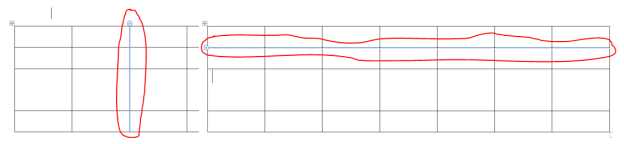
Малюнок 10 – Додавання рядків та стовпців – 1 спосіб.
2 спосіб додавання рядків та стовпців в таблиці (мал. 11).
Необхідно встановити текстовий курсор у клітинку таблиці де потрібно додати новий рядок чи стовпець;
на панелі інструментів перейти до вкладки Макет;
в групі Рядки та стовпці скористатися командами:
для додавання рядків:
- Вставити вище;
- Вставити нижче;
для додавання стовпців:
- Вставити справа;
- Вставити зліва.
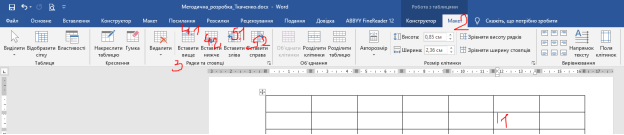
Малюнок 11 – 2 спосіб додавання рядків та стовпців в таблиці.
3 спосіб додавання рядків та стовпців в таблиці (мал. 12).
Необхідно встановити курсор у клітинці таблиці де потрібно додати новий рядок чи стовпець;
клацанням правої клавіші миші викликати контекстне меню;
серед пунктів знайти інструмент Вставити;
обрати необхідний параметр для вставки рядка або стовпця.
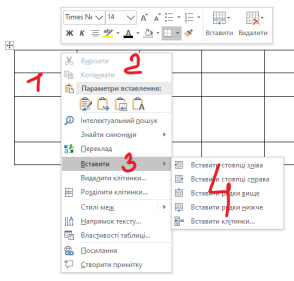
Малюнок 12 – 3 спосіб додавання рядків та стовпців в таблиці
ВИДАЛЕННЯ ЕЛЕМЕНТІВ З ТАБЛИЦІ
1 спосіб видалення елементів з таблиці (мал. 13).
Необхідно встановити курсор у клітинку таблиці де потрібно видалити рядок чи стовпець;
на панелі інструментів перейти до вкладки Макет;
в групі Рядки та стовпці розгорнути спадаюче меню Видалити;
обрати необхідний параметр видалення.
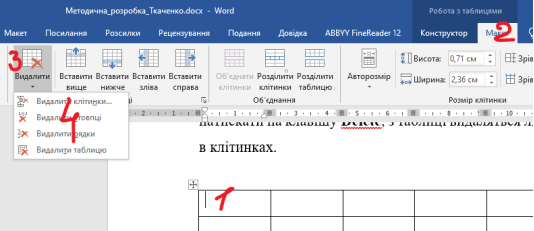
Малюнок 13 – 1 спосіб видалення елементів з таблиці.
2 спосіб видалення елементів з таблиці (мал. 14).
Необхідно виділити усі клітинки рядка або стовпчика, які потрібно видалити;
клацанням правої клавіші миші викликати контекстне меню;
серед пунктів меню знайти відповідний інструмент для видалення: Видалити рядки, Видалити стовпці.
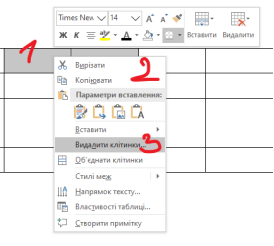

Малюнок 14 – 2 спосіб видалення елементів з таблиці
3 спосіб видалення елементів з таблиці (мал. 15).
виділити усі клітинки рядка або стовпчика, що необхідно видалити;
натискання на клавішу Backspace дозволить видалити як рядок, так і стовпчик.

Малюнок 15 – 3 спосіб видалення елементів з таблиці
Для швидкого видалення усієї таблиці із документу, необхідно спочатку її виділити, а потім натиснути на клавішу Backspace, якщо ж натискати на клавішу Delete, з таблиці видаляться лише данні, що знаходяться в клітинках.
ОБ’ЄДНАННЯ ТА РОЗБИТТЯ КЛІТИНОК В ТАБЛИЦІ
Щоб створити нестандартний макет таблиці, в текстовому редакторі Word, користувачу необхідно застосувати такі інструменти як об’єднання та розділення клітинок (мал. 16).
Для того щоб об’єднати клітинки таблиці в одну треба:
виділити діапазон клітинок в таблиці;
на панелі інструментів перейти до вкладки Макет;
у групі Об’єднання обрати інструмент Об’єднати клітинки (відповідна команда є також і серед пунктів контекстного меню).
Зворотна дія – розділення клітинок, застосовується щоб розбити клітинку (об’єднані клітинки) на декілька.
Для того щоб розбити одну клітинку таблиці на декілька треба:
встановити курсор у клітинку таблиці;
на панелі інструментів перейти до вкладки Макет;
у групі Об’єднання обрати інструмент Розділити клітинки (відповідна команда є також і серед пунктів контекстного меню);
з’явиться діалогове вікно Поділ клітинок, де у відповідних полях вказати Кількість стовпців та Кількість рядків;
для застосування параметрів натиснути на кнопку ОК.

Малюнок 16 – Об’єднання та розбиття клітинок в таблиці
Додаток 2
ІНСТРУКЦІЙНО-ТЕХНОЛОГІЧНА КАРТКА
Тема: «Створення таблиць».
Завдання до самостійної роботи
І. Виконання організаційно–виробничих робіт
1. Виконати правила техніки безпеки при роботі у навчальній майстерні.
2. Виконати правила пожежної безпеки при роботі з обчислювальною технікою.
3. Виконайте правила особистої гігієни.
4. Організуйте робоче місце при роботі у навчальній майстерні.
ІІ. Виконання навчально-виробничих робіт
ЗАВДАННЯ 1
1. Створіть таблицю:
|
Частина світу |
Держава |
|||
|
назва |
столиця |
населення |
площа |
|
|
Європа |
Австрія |
Відень |
7513 |
84 |
|
Великобританія |
Лондон |
55928 |
244 |
|
|
Греція |
Афіни |
9280 |
132 |
|
|
Франція |
Париж |
53183 |
551 |
|
|
Швеція |
Стокгольм |
8263 |
450 |
|
|
Мальта |
Валлетта |
330 |
0,3 |
|
|
Монако |
Монако |
25 |
0,2 |
|
|
Азія |
Афганістан |
Кабул |
20340 |
647 |
|
Монголія |
Улан-Батор |
1555 |
1565 |
|
|
|
Японія |
Токіо |
114276 |
372 |
|
Африка |
Єгипет |
Каїр |
38740 |
1001 |
|
Сомалі |
Могадишо |
3350 |
638 |
|
|
Америка |
США |
Вашингтон |
217700 |
9363 |
|
Аргентина |
Буенос-Айрес |
26060 |
27777 |
|
|
Мексика |
Мехіко |
62500 |
1973 |
|
|
|
||||
ТЕХНОЛОГІЯ ВИКОНАННЯ ЗАВДАННЯ
1. Запустіть текстовий редактор: за допомогою маніпулятора нажимайте на кнопку ПУСК, а потім переміщайте маніпулятор на опцію ПРОГРАМИ. Із вкладеного меню, що з’явиться, оберіть програму Microsoft Word і натисніть ліву клавішу маніпулятора – програма буде запущена.
2. Введіть заголовок таблиці: Таблиця 1. Опитування. Заголовок вирівняйте до правого краю і перейдіть на новий рядок.
3. Вставте таблицю. Таблиця → Вставити таблицю → Задайте кількість стовпців і рядків → ОК.
4. Введіть данні у таблицю (додаються) і вирівняйте їх до лівого краю. Увівши дані, виділить усю таблицю і натисніть відповідну кнопку на панелі форматування.
5. Заголовки стовпців затініть. Відокремте перший рядок → Свойства таблицы → Границы і Заливка → перейти на закладку Заливка → виберіть тип узору (тінь) 20 % → ОК.
ЗАВДАННЯ 2
1. Нарисуйте таблицю потрібного вигляду.
|
Невизначена форма дієслова |
Минулий час |
Причастя минулого часу
|
Основне значення |
|
Be |
was |
Been |
бути |
|
Become |
Became |
Become |
Стати, зробиться |
|
Begin |
Began |
Begun |
Почати |
|
Bring |
Brought |
Brought |
Принести |
|
Come |
Came |
Come |
Прийти |
|
do |
Did |
done |
Робити |
ТЕХНОЛОГІЯ ВИКОНАННЯ ЗАВДАННЯ
1. Виконати Вставлення→Таблиці→Таблиця→Накреслити таблицю.
2. Вказівником, який матиме вигляд олівця, намалювати контур усієї таблиці.
3. Намалювати лінії, що розділяють рядки та стовпці.
Якщо під час креслення таблиці були створені зайві або помилкові лінії, їх можна «стерти», використавши інструмент Гумка. Для цього слід виконати: Макет→Гумка→навести вказівник на зайву лінію і вибрати її. Після видалення лінії кнопку Гумка слід вибрати повторно.
ЗАВДАННЯ 3
1. Створіть таблицю за зразком.

ТЕХНОЛОГІЯ ВИКОНАННЯ ЗАВДАННЯ
Для створення таблиці [3]
- Виберіть пункт ТАБЛИЦЯ→Добавить
- Задайте кількість стовпців,строк
- Щоб убрати зайві комірки треба виокремить декілька комірок та вибрати пункт меню ТАБЛИЦЯ→Об’єднати комірки.
- Щоб вирівняти ширину комірок,треба виокремити їх та указати пункт
- ТАБЛИЦЯ→Вирівняти ширину.
ЗАВДАННЯ 4
- Створіть схему за допомогою таблиці.

ТЕХНОЛОГІЯ ВИКОНАННЯ ЗАВДАННЯ
Визначте кількість стовпців, рядків таблиці → об’єднайте рядки, де це потрібно → скористайтесь кнопкою Межі (Границы) → виберіть Немає межі (Нет границ) → змініть тип межі там, де це потрібно.
Критерії оцінювання:
2 бали – завдання № 1.
4 бали – завдання №1 та №2.
6 балів – завдання №1, №2 та №3 (без форматування).
8 балів – завдання №1, №2 та №3 (з форматуванням).
10 балів - завдання №1, №2, №3 та №4 (без форматування).
12 балів – завдання №1, №2, №3 та №4 (з форматуванням).
РЕФЕРАТ
Група №1 за 2022-2023 рока, приймала участь: в спортивних змаганнях; олімпіадах; конкурсах, та в предметних тижнях.
Так, наші здобувачі освіти, успішно взяли участь:
в Олімпіадах:
участь у другому етапі «Всеукраїнської учнівської олімпіади» з загально-освітніх дисциплін.
Історія – Зінченко Є.
Українська мова та література – Будчана В.
Іноземна мова – Лоюк Б.
Хімія – Коморний О.
Географія – Коморний О.
В другому етапі 23-го Міжнародного літературно-мовно го конкурсу імені П. Яцика.
Лоюк Б. – 3 місце і учасник 3 етапах.
Прийняли учисть в 13-ому міжнародному мовно-літературному конкурсі Т.Г. Шевченко
Будчана В. – 2 місце учасниця 3 етапах
Спортивні змагання:
прийняли учисть, в 67-й Спартакіаді з силового триборства серед команд юнаків та дівчат.
Наші дівчата, Будчана В., Мєшкова Д., Сідаш Н., зайняли 1 місце в міських змаганнях, 4 місце в обласних.
Група прийняла учисть в обласних змаганнях «Кидки до кошика», де зайняли 3 місце.
Зайняли призове місце в військово-патріотичної грі «Сокіл-Джура».
Конкурси.
Всеукраїнський конкурс «Година Землі».
Вдовиченко А – диплом 1 ступеня;
Лось О.- диплом 2 ступеня
Будчана В. – диплом 2 ступеня;
Сертифікат учасника отримали:
Твердохліб О., Ізотова В., Зінченко Є., Логіна А.
Всеукраїнський конкурс «Життя домашніх тварин».
Будчана В. – диплом 2 ступеня;
Мєшкова Д.- диплом 3 ступеня;
Мамєдов Р. – диплом 3 ступеня;
Ізотова В. – диплом 3 ступеня.
Сертифікат учасника отримали: Кім О.; Сідаш Н.
Конкурс читців – декламаторів ЗППТО Дніпропетровщини читає
Т.Г.Шевченко – Лось Олег – 4 місце.
Прийняли участь в Міжнародна Економічна Олімпіада 2023 – 2024
Економічна олімпіада в Україні проводиться за сприяння Міністерства освіти і науки України та підтримки Національного Банку України, Київської школи економіки, Студії онлайн освіти EdEra і Української академії лідерства.( для учнів 10 – 11 класів ). Брали участь : Лось ОЛЕГ, Вдовиченко Антон, Будчана Віта, Сідаш Надія, Зінченко Євген. Всі отримали дипломи учасників.
..
МОНІТОРИНГ ЯКОСТІ ОСВІТИ З ПРОФЕСІЙНО-ПРАКТИЧНОЇ ПІДГОТОВКИ ЗА ПРОФЕСІЄЮ «ОПЕРАТОР З ОБРОБКИ ІНФОРМАЦІЇ ТА ПРОГРАМНОГО ЗАБЕЗПЕЧЕННЯ»
|
Дата |
Предмет |
Відсоток високого рівня |
Кількість здобувачів освіти |
|
2021-2022 н. р. |
Професійно-практична підготовка |
13 % |
3 особи |
|
2022-2023 н. р. |
Професійно-практична підготовка |
20 % |
6 осіб |
|
2023-2024 н. р. |
Професійно-практична підготовка |
21 % |
6 осіб |
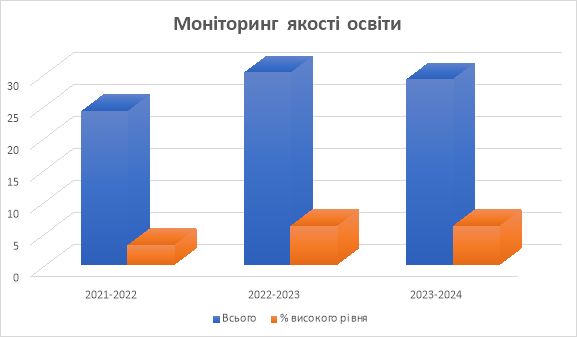
|
Додаток 3 – Фотозвіт |
|
|
|
|
|
|
|
Виконання робіт в групах, в парах та індивідуально.
СПИСОК ВИКОРИСТАНИХ ДЖЕРЕЛ
1. Сайт «Портал освітньо-інформаційних послуг» // Режим доступу: https://conf.ztu.edu.ua/wp-content/uploads/2017/09/13.pdf
2. Сайт «Студентська консультація» // Режим доступу: http://studcon.org/robota-z-tablycyamy-u-ms-word
3. Сайт Windows Soft // Режим доступу https://uk.soringpcrepair.com/programs-for-working-with-vector-graphics/
4. Сайт Webmaster для вашого бізнесу //Режим доступу https://taperowebschool.com.ua/grafika-rastrova-ta-vektorna-v-chomu-riznyczya/
5. Сайт «Білоцерковський гуманітарно-педагогічний фаховий коледж» // Режим доступу https://pedcollege.kiev.ua/index.php/77-robota-koledzhu/okhorona-pratsi/589-pravyla-bezpechnoi-roboty-na-kompiuteri
6. Сайт «Gpucelem» // Режим доступу //http://gplyceum.org.ua
7. Закон України «Про охорону праці» // Режиим доступу https://zakon.rada.gov.ua/laws/show/2694-12#Text
8. Національний стандарт ДСТУ 4163:2020 «Державна уніфікована система документації. Уніфікована система організаційно-розпорядчої документації. Вимоги до оформлення документів» // Режим доступу https://zakon.help/article/nacionalnii-standart-dstu-41632020-derzhavna?menu=82


про публікацію авторської розробки
Додати розробку





